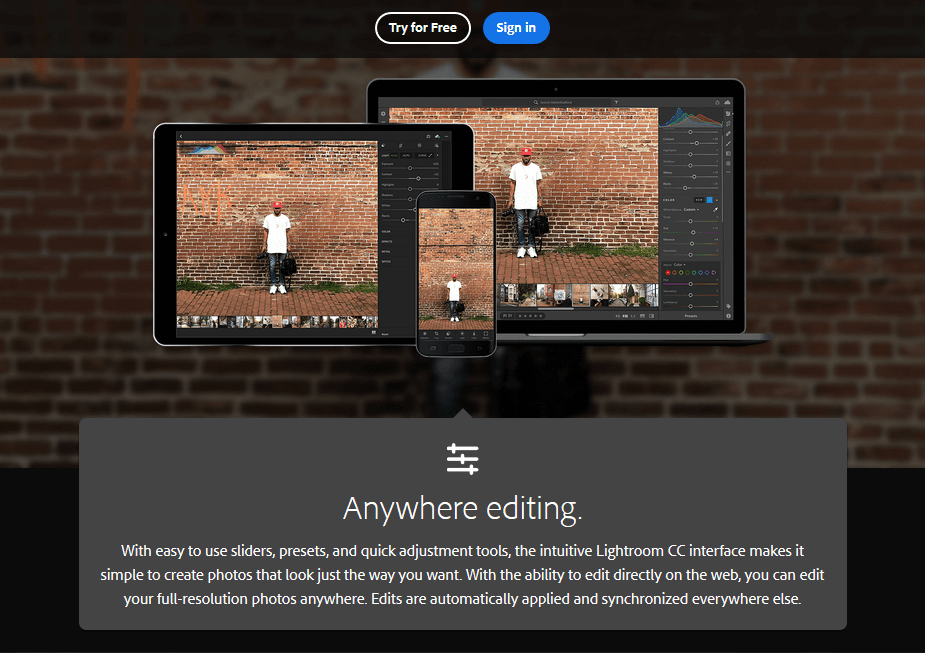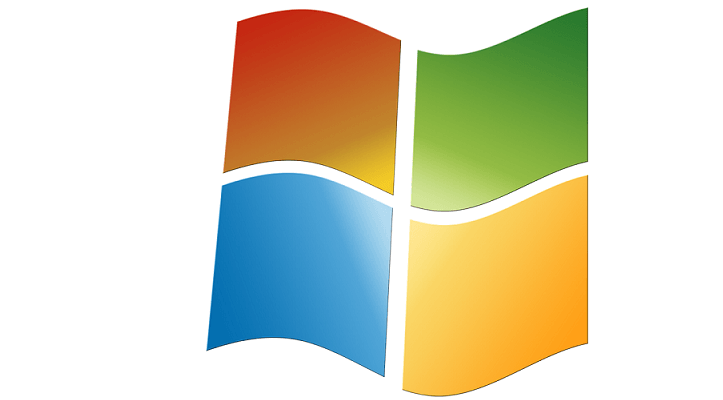
Tento softvér udrží vaše ovládače v prevádzke a zaistí vám tak bezpečnosť pred bežnými chybami počítača a zlyhaním hardvéru. Skontrolujte všetky svoje ovládače teraz v 3 jednoduchých krokoch:
- Stiahnite si DriverFix (overený súbor na stiahnutie).
- Kliknite Spustite skenovanie nájsť všetky problematické ovládače.
- Kliknite Aktualizácia ovládačov získať nové verzie a vyhnúť sa poruchám systému.
- DriverFix bol stiahnutý používateľom 0 čitateľov tento mesiac.
Vrátiť späť na Windows 7 zo systému Windows 10
- Použite inštalačný disk systému Windows 7
- Vráťte sa do systému Windows 7 pomocou stránky Nastavenia
- Odinštalujte Windows 10 Downloader
V tejto príručke vám ukážeme, ako presne môžete downgrade vášho systému od Windows 10, Operačný systém Windows 8.1 až Windows 7.
Dôvody, prečo môžu používatelia chcieť prejsť na nižšiu verziu, sa dosť líšia. Myslím si, že vo väčšine prípadov si ľudia na nové rozhranie Windows 10, 8.1 jednoducho nezvykli.
Niektoré z aplikácií, ktoré často používali v systéme Windows 7, s najväčšou pravdepodobnosťou už v systéme Windows 8.1 alebo Windows 10 nie sú podporované.
Na čo musíte pamätať, ak chcete prejsť z Windows 10 na Windows Windows 7 je skutočnosť, že spoločnosť Microsoft nepodporuje prechod na nižšiu verziu. Spoločnosť chce, aby to robili všetci jej používatelia spustite najnovšiu verziu systému Windows.
Tiež bude možné prejsť iba na nižšiu verziu z edície Windows 10, 8.1 Pro na Windows 7 Professional alebo Windows Vista Obchodné.
Udržujte svoj Windows 7 navždy! Zistite, ako na to, prečítaním nášho komplexného sprievodcu!
Kroky späť do systému Windows 7
Použite inštalačný disk systému Windows 7
- V prvom rade potrebujeme predkonfigurovaný disk, na ktorom je Windows 7 Premium. Ak ich ešte nemáte, môžete zavolať do obchodu, v ktorom ste počítač kúpili, a opýtať sa ich, či majú disk CD so systémom Windows 7 Premium alebo predkonfigurovaný disk.
- Budete si musieť objednať disk alebo si ho stiahnuť z internetu ako ISO obraz a napáliť si CD sami.
- Ďalším krokom, ktorý musíte urobiť, je otvorenie Správcu zariadení stlačením a podržaním tlačidiel „Okno“ a „X“.
- V Správcovi zariadení rozbaľte všetky zariadenia, ktoré tam máte. Z prístrojov si budete musieť vyrobiť tlačovú obrazovku alebo si ich najdôležitejšie iba zapísať sú v zásade „grafický adaptér“, „sieťový adaptér“ a „ukazovacie zariadenie“ (ak to nie je a myš).
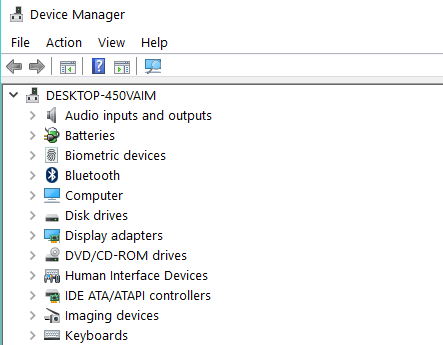
- Keď si ich zapíšete, prejdite na webovú stránku výrobcu každého zariadenia a stiahnite si ovládače potrebné pre Windows 7. Po stiahnutí si ich nemôžete ponechať v počítači. Namiesto toho ich skopírujte na USB kľúč alebo CD.
Poznámka: Nekopírujte ovládače na disk CD so systémom Windows 7. - Vytvorte si zoznam všetkých aplikácií, ktoré máte v počítači, aby ste si ich nainštalovali po spustení systému Windows 7
Poznámka: Aplikácie stiahnuté z Windows Store nebudú, bohužiaľ, vo Windows 7 fungovať. - Určite zálohovať všetky vaše osobné údaje budete potrebovať e-maily, filmy, hudbu na USB kľúči alebo na externom pevnom disku.
- Po zálohovaní všetkých údajov môžete pokračovať v inštalačnom disku systému Windows 7.
- Reštartujte počítač a vložte disk Windows 7 do počítača.
- Môže vás požiadať o zavedenie systému Windows 7, v takom prípade vyberte Windows 7.
- Inštalačný program systému Windows 7 Premium vás vyzve na oddiel, kde sa má začať inštalácia, a samozrejme na jeho formátovanie.
- Počas inštalácie systému Windows 7 premium sa jedenkrát reštartuje a potom by malo dokončiť inštaláciu.
- Budete si musieť nainštalovať zariadenia, ktoré ste si napísali vyššie a uložili na vaše USB, ako aj osobné údaje a aplikácie, ktoré ste mali v systéme Windows 10, 8.1.
Vráťte sa do systému Windows 7 pomocou stránky Nastavenia
Ak ste nainštalovali Windows 10, 8.1 pomocou aktualizácia systému Windows, môžete sa rýchlo vrátiť do systému Windows 7 pomocou možnosti Obnovenie na stránke Nastavenia. Postupujte podľa týchto krokov:
- Prejdite do časti Nastavenia> Aktualizácia a zabezpečenie
- Vyberte položky Obnovenie> Vrátiť sa na Windows 7
- Stlačte tlačidlo Začíname> počkajte, kým sa počítač nevráti k staršej verzii
Odinštalujte Windows 10 Downloader
Teraz, keď ste konečne odinštalovali Windows 10 a vrátili ste sa k Windows 7, bude spoločnosť Microsoft neustále navrhovať, aby ste inovovali svoj systém.
Ak sa chcete zbaviť týchto nepríjemných návrhov, musíte odstrániť sťahovač Windows 10. Ďalšie informácie a kroky, ktoré treba vykonať, sa dozviete tejto príručky.
Sú aktualizácie systému Windows 7 stále k dispozícii? Tu nájdete ďalšie informácie o svojom obľúbenom operačnom systéme!
Takto môžete prejsť z operačného systému Windows na staršiu verziu Počítač 10 alebo Windows 8.1 na Windows 7 Premium. Uistite sa, že ste zálohovali svoje dáta, pretože pre Windows 7 ich budete určite potrebovať.
Ak potrebujete ďalšie nápady týkajúce sa prechodu na nižšiu verziu systému Windows 7 Premium, dajte nám vedieť v komentároch nižšie. Uvidíme, čo môžeme urobiť, aby sme vám pomohli ďalej.
SÚVISIACE PRÍBEHY KONTROLY:
- 5 najlepších odinštalačných programov systému Windows 7
- Ako úplne odinštalovať Spotify v systéme Windows 7
- Windows 10 napreduje od Windows 7, hovorí StatCounter